
Voor de meeste game spelers, is het belangrijk om epische gameplays op te nemen, waarmee je kunt delen met vrienden en meer kijkers kunt aantrekken. Of soms kun je streaming gameplay uitzenden en hetzelfde gevoel ook met anderen delen. Daarom, voordat je een pro wordt, is het tijd om methodes te kennen om PS3 gameplay op te nemen. Het is waar dat je een capture card kunt kopen om playstation3 gameplay in hoge kwaliteit op te nemen. Echter, het kost een beetje hoger, en je kunt proberen andere goedkopere manieren om PS3 gameplay vast te leggen in hoge kwaliteit ook.
Tipard Screen Capture – PS3 Gameplay opnemen zonder een Capture Card
Als u uw playstation3 met laptop verbindt, dan kunt u Tipard Screen Recorder toepassen om gameplay van PS3 op computer vast te leggen. U kunt video- en audiobestanden opnemen in 100% originele kwaliteit zonder enige andere ruis. Dus, wanneer u playbacks bekijkt, kunt u uw stemmen en systeemaudio’s duidelijk horen. Als voor het scherm vast te leggen gebied, kunt u beslissen om het hele bureaublad te vangen, of om bepaalde PS3 gameplay scherm te slepen en in te stellen door je muis. De cursor effecten kunt u aan te wijzen wat je nadruk. En u kunt de opnametimer instellen om PS3-gameplay-sessies op te nemen.
Open Tipard Screen Capture op uw Windows, kies Audio-ingangen, om Systeemaudio of Microfoon in te schakelen.
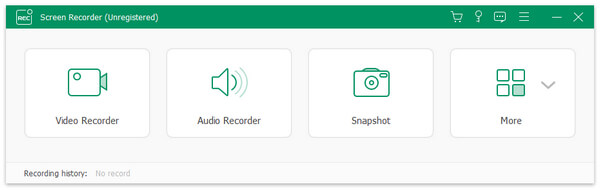
Stel aanpasbare schermopnamegrootte in door te slepen, en zet webcam aan indien nodig.
Tik op het rode pictogram REC om de PS3-gameplayopname op Windows-computer te starten. U kunt pauzeren, hervatten en stoppen op elk gewenst moment.
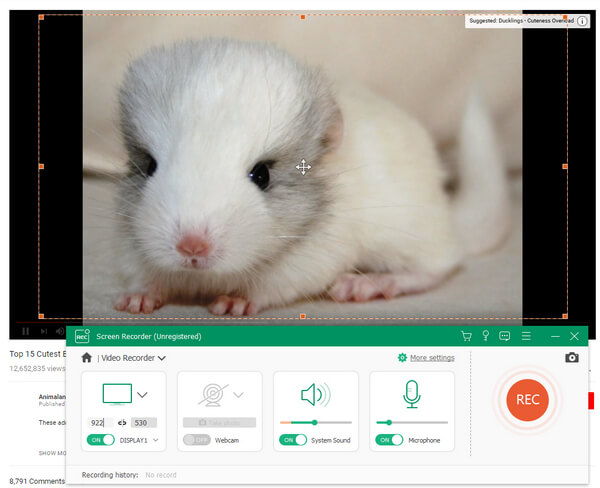
Kies Opslaan in het menu Opties, kunt u kiezen output PS3 gameplay video-formaat en locaties op te slaan.
Of u kunt uploaden opgenomen PS3 gameplay opname naar YouTube, om uw epische momenten te delen met mensen over de hele wereld. De resolutie en videokwaliteit zijn zowel in strikte controle, dus, uw vastleggen gameplay zal in data lossless.
Gebruik Camera Shooting – PS3 Gameplay vastleggen zonder iets te kopen
Als je een digitale camera, kan ding gemakkelijker op te lossen. Vergeet niet om een statief of andere stabilisator gebruiken om uw DSLR te houden. Of u kunt iPhone of Android gebruiken om te schieten. Het is echt een manier om PS3 gameplay opnemen zonder het kopen van iets, vooral een capture card. De gameplay resolutie hangt af van uw opname-apparaten. Maar in de meeste gevallen, kunt u vrij goede Playstation3 gameplay video’s met iPhone en Android, omdat hun rug camera’s zijn in hoge resoluties ook.

Step 1. Frame uw scherm vastleggen gebied, gezicht uw mobiele telefoon in de richting van de TV of ander scherm tonen display. U kunt inzoomen en uitzoomen met twee vingers op iPhone en Android. Dientengevolge, hoe meer u uw scherm vergroot, hoe waziger PS3 gameplay opnamevideo u zult krijgen.
Step 2. Sluit de audio aan op uw DSLR, om meer duidelijk systeemgeluid vast te leggen. U kunt plugin microfoon om uw TV-luidspreker too.
Step 3 aan te sluiten. Maak de omgeving donkerder dan je tv-scherm. Op deze manier zal je PS3 gameplay duidelijker zijn dan voorheen.
Stap 4. Gebruik een statief om je camera in balans te houden. En dan kunt u beginnen te spelen PS3 zoals gewoonlijk.
Vergeet niet om te zitten waar uw DSLR niet kan schieten. Na dat, kunt u de overdracht opgenomen PS3 gameplay naar de computer zonder iets te kopen. Kies een video-editor te trimmen, samen te voegen, markeren en converteren van uw output PS3 gameplay records zonder capture cards.
Record PS3 Gameplay met HDMI-kabel
U kunt HDMI-kabel gebruiken om playstation3 en uw TV aan te sluiten, om gameplay van PS3 op te nemen in stabiele manier. Alvorens te vangen, moet u één PlayStation, één HDMI-kabel en één HDMI-vastleggingskaart voorbereiden. En verbind hen dan in orde. Het is de manier om Xbox 360 gameplay te registreren too.
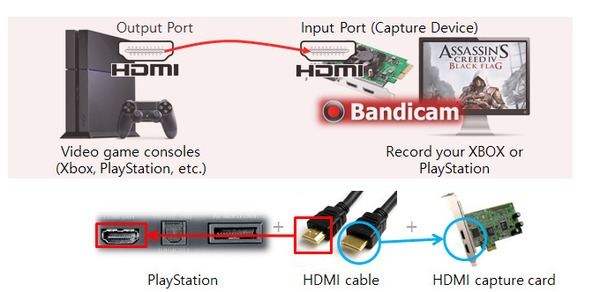
Step 1. Verbind uw PlayStation en HDMI capture kaart door de HDMI-kabel. Vergeet niet om de juiste HDMI-poort. Als u USB-opname en AV-kabel gebruikt om te koppelen, is het ook OK.
Stap 2. Open Bandicam op uw computer, kies Apparaat Opname modus om Apparaat Instellingen aan te passen.
Stap 3. Tik op het REC-pictogram in het rood en speel de PS3 zoals gewoonlijk af.
Stap 4. Kies de map om uw opgenomen PS3 gameplay te openen met HDMI-kabel.
U kunt outputmappen, videoformaten en andere keuzes om PS3 gameplay opnameprocessen te verbeteren. Bovendien kunt u ook screenshots van PS3 gameplay opname video met HDMI-kabel te krijgen.
PS3 gameplay vastleggen met een USB
Het gebruik van USB op te nemen PS3 gameplay is een andere veel voorkomende manier. De HDMI-verbinding kan een beetje moeilijk zijn dan de bovenstaande playstation3 gameplay capture methoden, maar je kunt meer vrije ruimte krijgen om gameplay video’s op te nemen. Roxio is de beste tool om PS3 gameplay op te nemen met een USB. U kunt opnemen op TV en desktop in HD-modus. De opnamekaart ondersteunt 480p. Met een snellere uitwisselingssnelheid en kleinere bestandsgroottes dan andere USB gameplay opnames, is Roxio met grote korting, die je kan helpen tot &70 te besparen. Na de opname biedt de ingebouwde video-editor videobewerkingsfilters voor u om media te trimmen en samen te voegen.
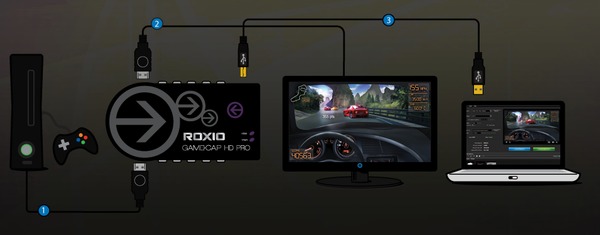
Stap 1. Verbind uw Roxio USB met uw console via de HDMI-kabel. En sluit vervolgens uw USB aan op de achterkant van uw TV. Sluit de meegeleverde USB-kabel tussen uw laptop en de Roxio.
Step 2. Open de Roxio Game-software op uw computer. Tik op het pictogram REC om de opname van PS3-gameplay te starten.
Stap 3. Gebruik videobewerkingssoftware om uw output videobestanden te bewerken en te verbeteren.
Roxio stelt gebruikers in staat om ook digitale apparaten met A/V-aansluiting aan te sluiten, van console naar de TV. U kunt het gebruiken om Xbox 360 gameplay met een USB in hetzelfde proces ook.
Conclusion
Om eerlijk te zijn, kan het gebruik van capture card krijgen de meeste hoge kwaliteit PS3 gameplay. En er zijn vele goede vangstkaart beveelt, door tienduizenden klanten aan. De hoogste 3 beste capture kaarten zijn Avermedia Game Capture HD, Roxio Game Capture HD Pro en Elgato Game Capture HD. Deze kunnen PS3-scherm in HD-modus opnemen. Gezien de hoge kosten, als je gewoon opnemen PS3-scherm gameplay voor de lol, dan kunt u proberen andere screen capture manieren. Met behulp van screen recorder om PS3-scherm op te nemen zonder capture kaart is de meest voorkomende manier. U kunt zelfs delen streaming PS3 gameplay scherm naar YouTube too.
Als voor het opnemen met een digitale camera, als u niet beschikt over DSLR, dan nodig je vriend om je mobiele telefoon vast te houden om video’s te nemen. U kunt ook installeren schermrecorder app voor Android en iPhone, over te brengen en bewerken PS3-scherm record video’s gemakkelijker. Het record Playstation3 scherm met USB en HDMI manier hangt af van uw financiële situatie. Volgens onderzoek, zal het kosten van $ 10 tot $ 200. Tot slot, geen kwestie u PS3 gameplay met capture card of niet opnemen, gewoon genieten van het plezier PS3 heeft genomen, het is het belangrijkste punt tijdens de opname. Immers, de video resolutie is niet de definitieve regel om te meten uw PS3 gameplay kwaliteit, het is uw epische operatie.
